Иногда пользователь мобильного устройства может оказаться в ситуации, когда необходимо полностью обновить гаджет, удалив из его памяти все сведения, так или иначе касающиеся приватной жизни владельца. Также может понадобиться осуществить полный сброс настроек смартфона, вернув его в заводское состояние. Проведение подобных операций может быть оправдано плачевным состоянием устройства.
Например, смартфон сильно зависает, плохо проигрывает системные файлы, почти не реагирует на команды пользователя или же никак не взаимодействует с файлами из внутренней памяти гаджета. В этом случае необходимо просто сбросить все настройки, удалить всю информацию из памяти устройства, полностью деперсонализировав гаджет и вернув его в изначальное заводское состояние.
В связи с этим многие активные пользователи смартфонов ищут ответ на вопрос «Как сбросить настройки Андроид телефон?», так как не все понимают, каким способом это можно сделать, не нанеся телефону никакого вреда, а лишь приведя его в отличное состояние.

Почему это нужно делать?
На самом деле, причиной для сброса всех настроек смартфона может послужить и техническая несостоятельность устройства, наличие большого количества системных ошибок и «багов» в работе устройства. Проще говоря, смартфон необходимо иногда полностью обнулять, приводя его систему в первоначальное заводское состояние, так как это не только благоприятно сказывается на качестве работы устройства, но и существенно продлевает срок его службы.
Следует помнить, что процесс деперсонализации устройства довольно трудоемкий, и смартфон однозначно будет нуждаться в предварительной подготовке к этому процессу. Например, необходимо отключить все настройки блокировки, защитные функции системы и встроенный антивирус гаджета. Если пользователь устанавливал в настройках смартфона защиту путем введения пин-кода или графического ключа, то ему необходимо осуществить ряд предварительных подготовительных операций, а именно: сбросить блокировку экрана, отменить защиту паролем.
Способы сброса данных
Существует довольно большое количество методов очистки смартфона от прежних пользовательских настроек, но все они сводятся к одной простой схеме технической очистки гаджета, которую можно провести двумя способами:
- Можно попробовать вернуть смартфон в прежнее состояние при помощи системных утилит, встроенных в стационарное программное обеспечение гаджета;
- Можно воспользоваться возможностью полной перезагрузки смартфона и сброса всех данных, персонифицирующих телефон.
Оба этих способа довольно просты и не потребуют от пользователя большого объёма теоретических знаний в области программного обеспечения или же практических навыков по работе с настройками смартфона. Достаточно просто следовать нижеизложенной подробной инструкции, снабженной скриншотами, и все получится без особых проблем!
Уникальный метод, суть которого заключается в полном сбросе настроек смартфона в случае, если устройство вообще никак не реагирует на команды или даже совсем не включается. Это показатель того, что система смартфона поражена серьезной стационарной ошибкой, исправить которую можно лишь путем сброса всех настроек и возвращения к заводским параметрам гаджета.
Чтобы воспользоваться функцией перезагрузки системы, необходимо:
- Выключить гаджет при помощи стандартной кнопки выключения устройства;
- Далее нужно зажать кнопку регулирования громкости и системную кнопку «Домой» и дождаться вибрации устройства, которая свидетельствует о переходе в меню настроек «Recovery».
Примечание №2. Следует помнить, что на разных моделях смартфонов комбинации кнопок включения меню «Recovery» могут оказаться разными. Вот список возможных комбинаций для смартфонов на «OS Android» различных производителей:
- Кнопка понижения громкости + кнопка включения;
- Кнопка повышения громкости + кнопка включения;
- Кнопка повышения/понижения громкости + кнопка включения + кнопка «Домой»;
- Кнопка повышения громкости + кнопка понижения громкости + кнопка включения.
Примечание №3. Перемещаться между строками в меню «Recovery», выбирать необходимые опции и запускать операции можно при помощи кнопок увеличения или уменьшения громкости, а подтвердить свое решение можно, зажав кнопку включения гаджета.
- Далее следует выбрать пункт «wipe data/factory reset»;
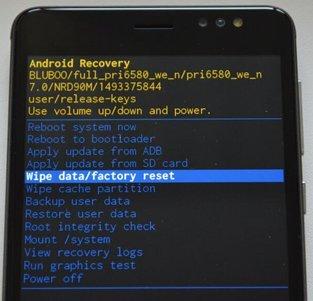
- Потом необходимо подтвердить выбранный пункт, уточнив проведение операции путем зажатия опции «Yes – delete all user data». Этот шаг подтвердит желание пользователя полностью очистить свой смартфон от персональных настроек и вернуться к заводским параметрам.
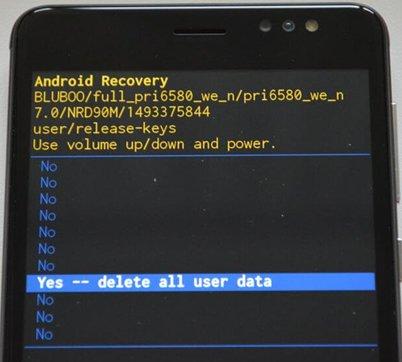
- Теперь нужно выбрать параметр «reboot system now», который запустит немедленную и полноценную очистку системы.
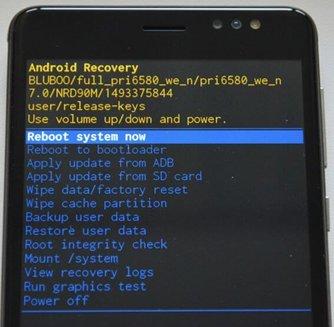
Обычно этот процесс длится не дольше минуты, и лишь в некоторых случаях он может затягиваться на 5-10 минут. После выполнения всех операций смартфон стане таким, каким его приобрел пользователь.
Этот способ относится к методам полной очистки смартфона при помощи стационарных системных утилит. Использование программного обеспечения в разы ускоряет и упрощает процесс, делая его более легким для неопытного пользователя смартфона. Для того, чтобы воспользоваться утилитой полноценного сброса настроек, необходимо:
- Зайти в системные настройки «OS Android»;
- Открыть раздел «Восстановление и сброс», выполнив перед этим полное резервное копирование всех пользовательских данных и личных файлов;
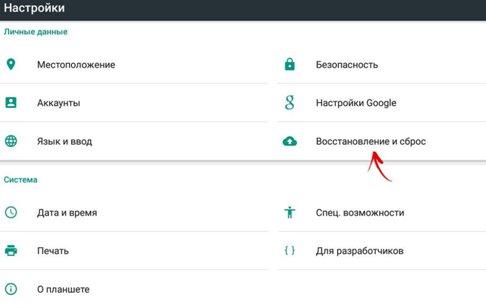
- Далее необходимо выбрать утилиту «Сброс настроек»;
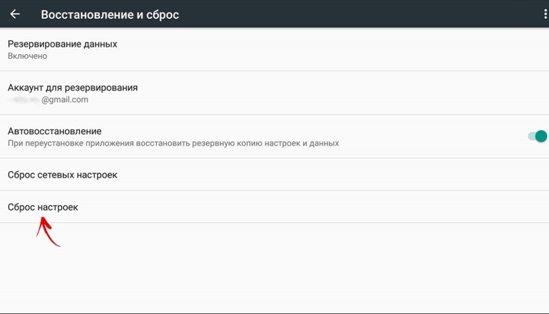
- Теперь нужно воспользоваться опцией «Сбросить настройки телефона (планшетного ПК)»;
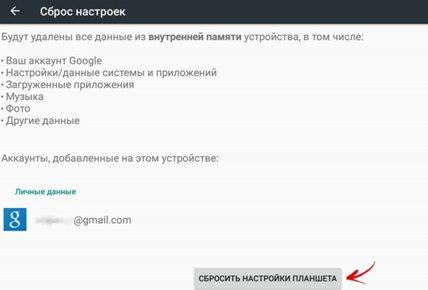
- Если пользователь заранее установил на смартфон графический ключ или пароль в целях защиты данных, то сейчас необходимо его ввести;
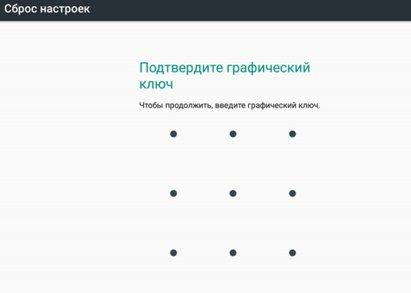
- Теперь нужно выбрать опцию «Стереть все».
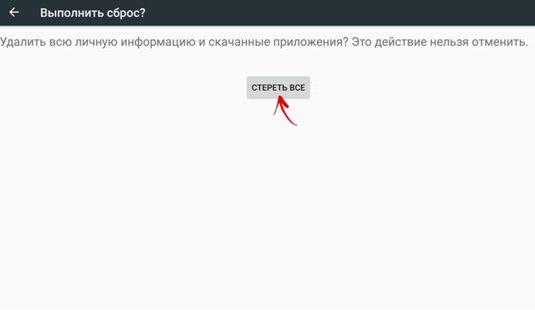
Готово! Теперь гаджет полностью очищен от пользовательских настроек и персональной информации владельца.
«Hard Reset из режима Fastboot»
Режим «Fastboot» на «OS Android» в последнее время стал весьма популярен из-за функции автоматизации различных сложных процессов. Для того, чтобы очистить память смартфона при помощи «Fastboot», нужно всего лишь скачать программу, установить ее и ввести в свободное поле настройки несколько команд, которые в дальнейшем полностью автоматизируют процесс:
- На смартфонах от Nexus – командой fastboot oem unlock
- На гаджетах от Nexus 5X, 6P и Pixel – необходимо активизировать опцию «OEM unlock» в разделе системных настроек «Для разработчика», затем нужно воспользоваться командой fastboot flashing unlock
Примечание №4. Разблокировка раздела «Bootloader» осуществляется при помощи программы «Fastboot», сразу переходя в режим «Wipe». После выполнения этой операции можно бесчисленное количество раз очищать смартфон, используя простую схему:
- Необходимо выключить смартфон, дождавшись вибрации, свидетельствующей о полном отключении устройства;
- Далее нужно зажать кнопку выключения смартфона и кнопку регулировки громкости до появления системного меню «Fastboot mode». Нужно помнить, что сочетание клавиш напрямую зависит от модели смартфона.
- Готово! Заранее настроенная программа сама выполнит автоматическую очистку устройства.
Сервисные коды для сброса настроек
Одним из удобных способов очистки смартфона являются стационарные сервисные коды. Этот способ чрезвычайно прост: чтобы им воспользоваться, нужно:
- открыть приложение «Телефон»;
- Вызвать экранную клавиатуру;
- Набрать одну из представленных ниже комбинаций:
- *2767*3855#
- *#*#7780#*#*
- *#*#7378423#*#*
- Ожидать СМС-сообщения с подтверждением и отчетом о выполненной операции по очистке памяти смартфона.
Готово!
Компания разработала специальный сервис, работающий на основе приложения «GoogleАккаунт» и утилиты «GoogleКарты». Благодаря этому сервису можно не только без труда установить местонахождение смартфона в данный момент, но и удалить всю находящуюся на нем информацию, чтобы она не попала в руки злоумышленников или не стала известной третьим лицам. Однако для того, чтобы можно было полноценно использовать сервис, смартфон должен иметь подключение к сети Интернет.
Чтобы очистить память смартфона таким способом, необходимо:
- Зайти на официальный сайт «Google» и авторизоваться;
- Подождать, пока сервис автоматически найдет гаджеты. привязанные к данному аккаунту;
- Далее нужно выбрать из появившегося списка тот смартфон, информацию с которого необходимо стереть;
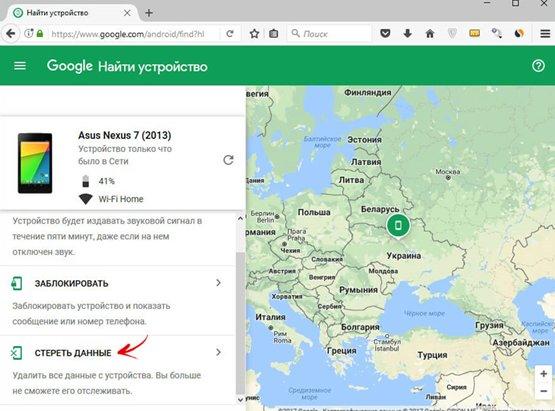
- Теперь необходимо нажать кнопку «Стереть данные». На следующем этапе необходимо выбрать опцию с точно таким же названием.
- Теперь нужно подтвердить выполнение выбранной операции, нажав «Очистить» во всплывающем окне сайта.
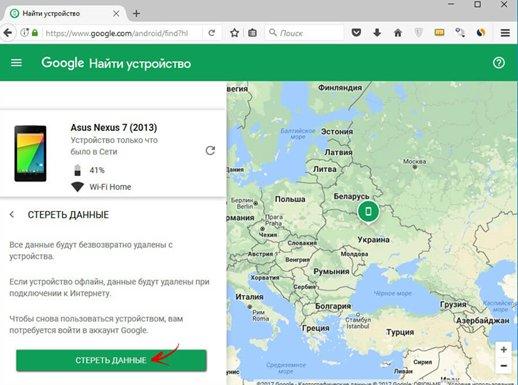
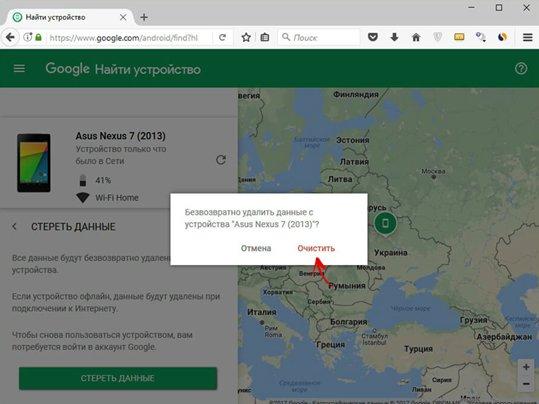
Готово! Теперь устройство полностью очищено от каких-либо настроек. Также полностью освобождена внутренняя память устройства, и гаджет полноценно деперсонализован.
